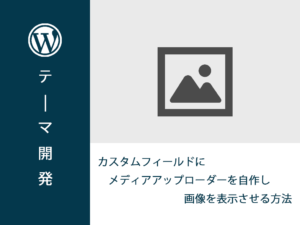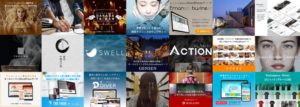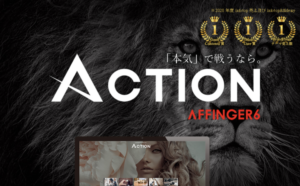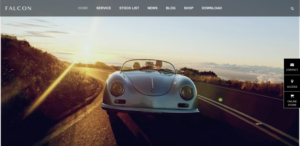ワードプレスでホームページやブログを運営する場合、独自ドメインを取得し、レンタルサーバーを契約する必要があります。
今回ご紹介するのは、「ムームドメイン」で独自ドメインを取得し、「エックスサーバー」で取得した独自ドメインを紐づけて、ワードプレスをインストールする手順について紹介します。
「ムームドメイン」と「エックスサーバー」の契約を終えている前提でご紹介します。
※契約がまだお済みでない方は、契約をして下さい。
ムームドメインとエックスサーバーでワードプレスを設定する方法
ムームドメインのDNSサーバーの設定
ムームドメインにログインし、「ネームサーバー設定変更」を選択する。
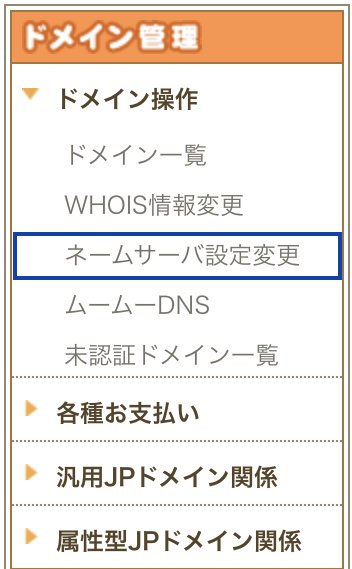
取得しているドメイン名の右にある「ネームサーバー設定変更」ボタンを選択する。
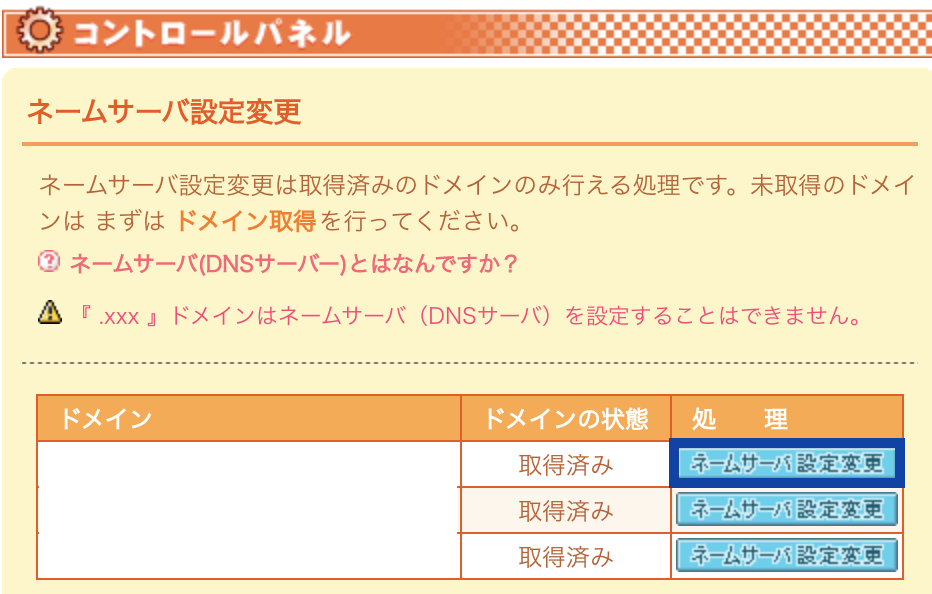
取得した独自ドメインで使用するを選択し、「ネームサーバー」を設定する。
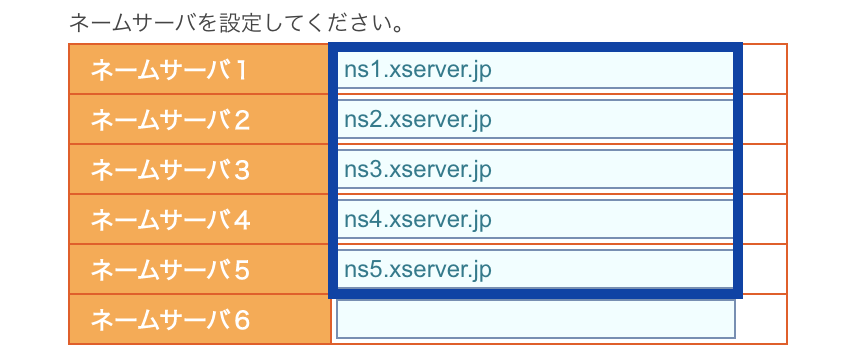
- ns1.xserver.jp
- ns2.xserver.jp
- ns3.xserver.jp
- ns4.xserver.jp
- ns5.xserver.jp
ムームドメインで取得したドメインをエックスサーバーに追加
エックスサーバーにログインし、「サーバー管理」を選択する。

サーバーパネルの「ドメイン設定」を選択する。
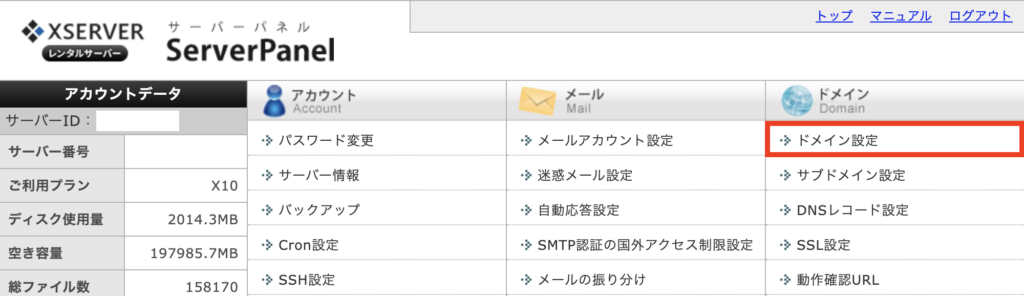
ドメイン設定追加に、「ムームドメイン」で取得した独自ドメイン名を入力し、「確認画面へ進む」を選択する。
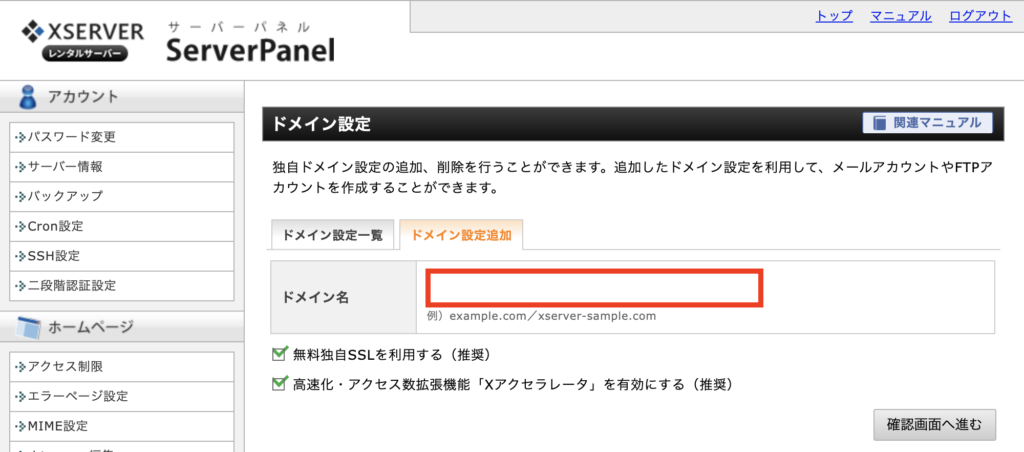
エックスサーバーでワードプレスをインストール
サーバーパネルの「Wordpress簡単インストール」を選択する。
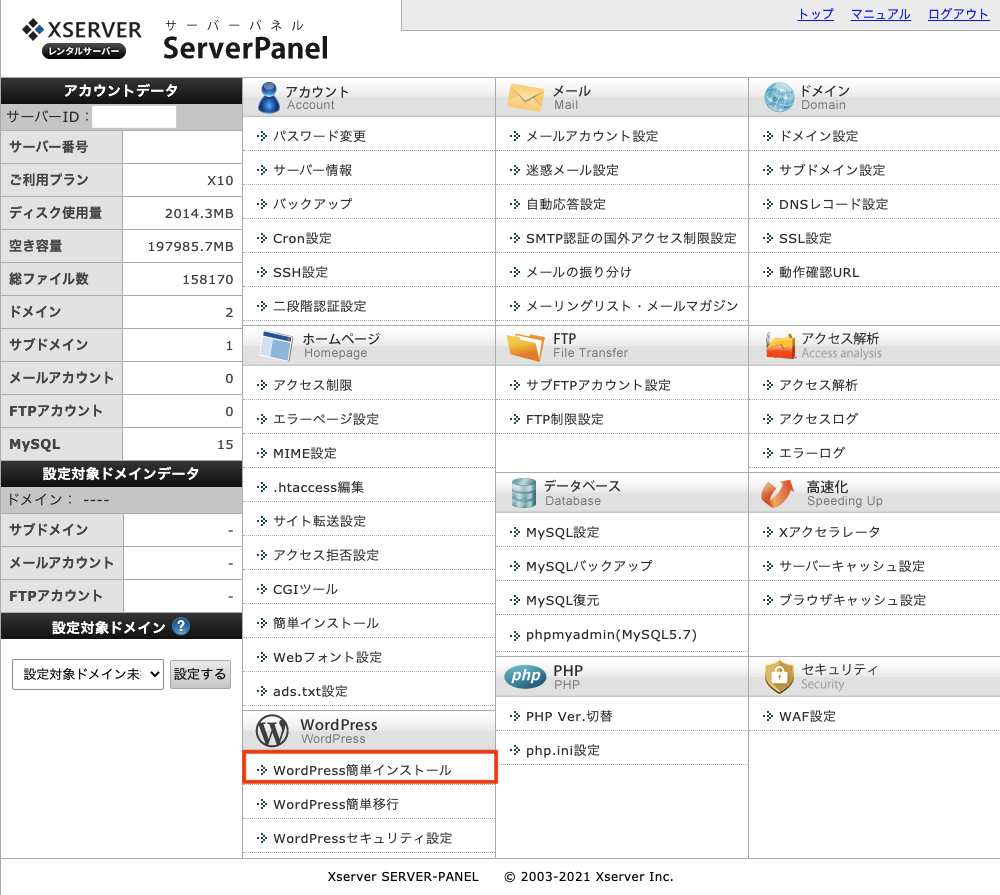
ムームドメインで取得したドメイン名の「選択する」を選択する。
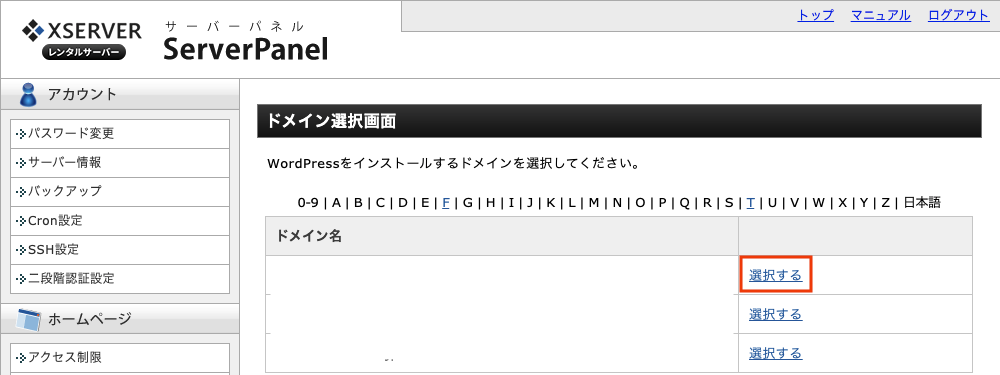
WordPressインストールタブを選択し、ワードプレスでの初期設定を入力します。
- インストールURL:(空欄可)
- ブログ名:サイトの名前(変更可)
- ユーザー名:Wordpressのアカウント名(変更不可)
- パスワード:ログインのパスワード(変更可)
- メールアドレス:アカウントのメールアドレス(変更可)
項目入力後、エックスサーバーにワードプレスのインストールが完了します。
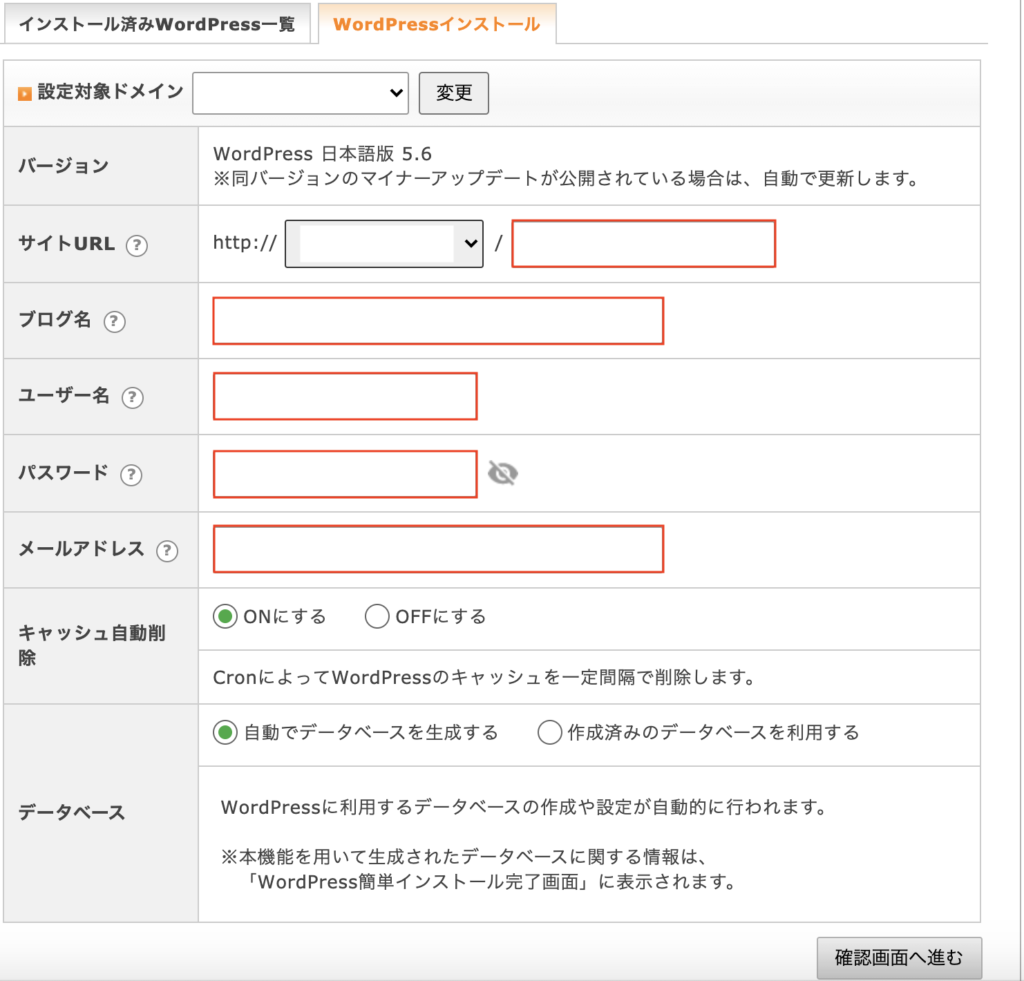
インストール完了後、インストール済みワードプレス一覧から、サイトURLや管理画面URLを確認する事ができます。
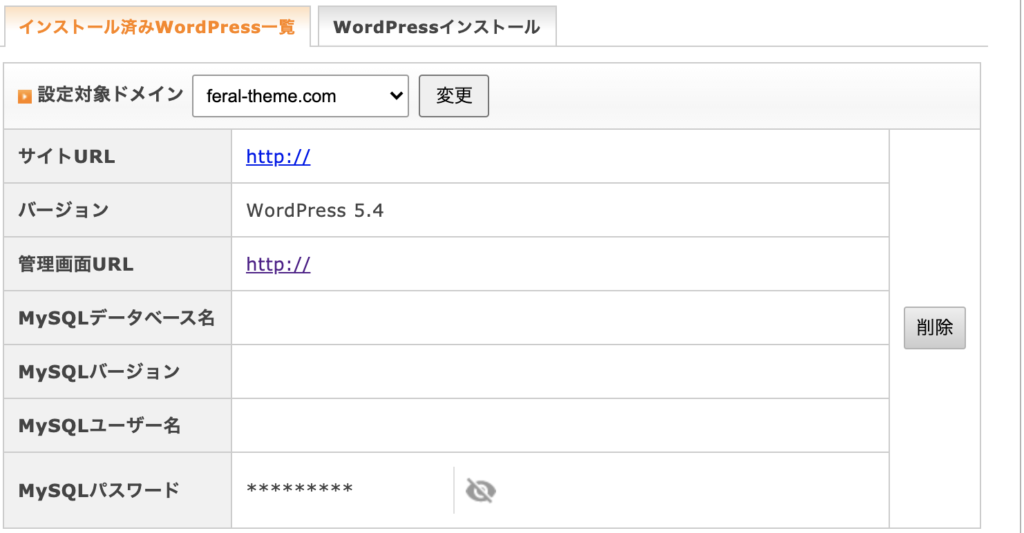
【まとめ】ムームドメインとエックスサーバーでワードプレスの設定
いかがだったでしょうか?
ワードプレスを導入するためには、「独自ドメイン」と「レンタルサーバー」を契約し、レンタルサーバーにワードプレスをインストールする流れになります。
ムームドメインとエックスサーバーでの設定方法は、覚えてしまえば簡単ですが、初心者の方や、どのように設定するんだっけ?となる方のためにも参考になればと思います。
(adsbygoogle = window.adsbygoogle || []).push({});